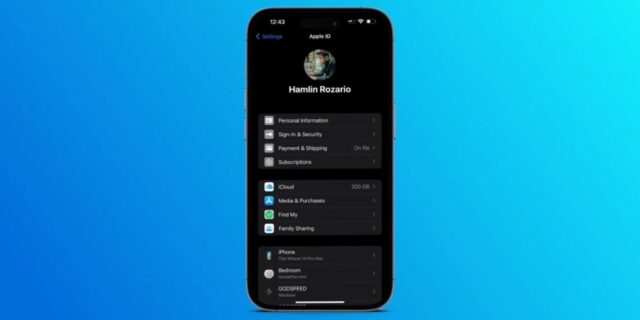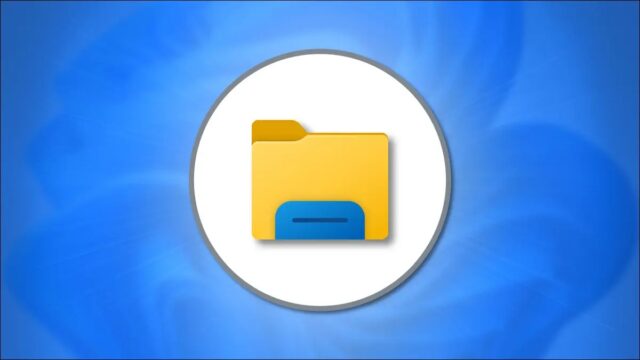آیا آیفون دسترسی شما به تنظیمات iCloud را مسدود می کند؟ ما دلیل آن را توضیح خواهیم داد و نحوه رفع آن را به شما آموزش می دهیم. با ۴ روش حل مشکل در دسترس نبودن تنظیمات iCloud در آیفون و آیپد همراه باشید.
هنگام تلاش برای به روز رسانی تنظیمات iCloud در iPhone، ممکن است متوجه شوید که برخی از گزینه های انجام این کار خاکستری شده اند و به آنها دسترسی ندارید. این بدان معناست که آن گزینه ها غیر فعال هستند.
اگر اینطور است، چند راه حل وجود دارد که می توانید آنها را دوباره فعال کنید و به تنظیمات iCloud بازگردید. این راه حل ها را در ۴ روش حل مشکل در دسترس نبودن تنظیمات iCloud در آیفون و آیپد می بینید.
۱- با New iCloud Terms and Conditions موافقت کنید
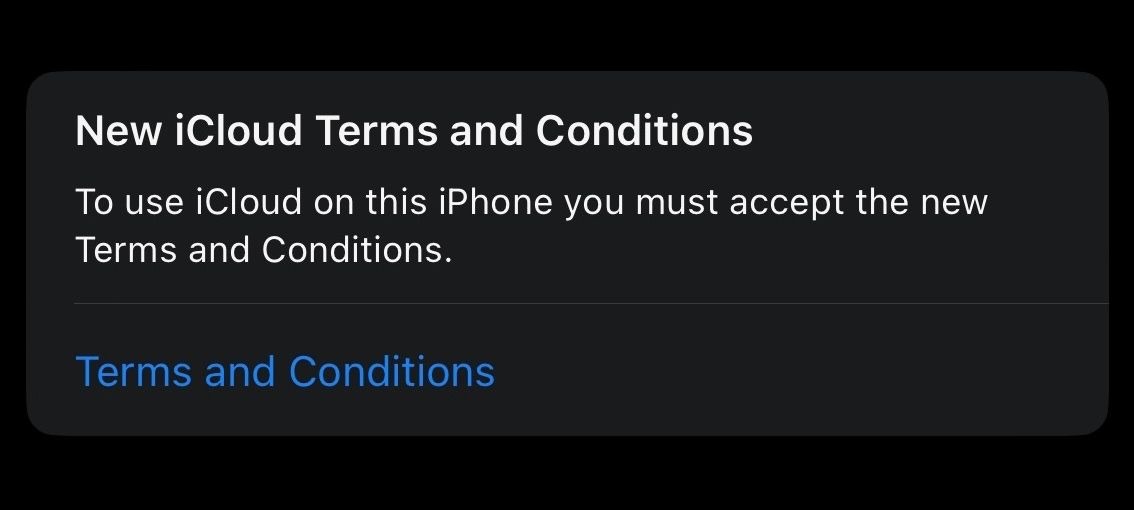
اولین مورد از ۴ روش حل مشکل در دسترس نبودن تنظیمات iCloud در آیفون و آیپد، قبول شرایط جدید است. ممکن است تنها کاری که باید انجام دهید، موافقت با هر گونه به روز رسانی شرایط و ضوابط iCloud باشد. اگر این دلیلی است که شما به تنظیمات iCloud دسترسی ندارید، باید بنری را دقیقا در بالای تنظیمات زیر نامتان مشاهده کنید که شرایط و ضوابط جدید iCloud را نوشته است. روی آن ضربه بزنید، سپس روی Terms and Conditions با رنگ آبی در صفحه بعدی ضربه بزنید.
اگر حوصله خواندن تمام شرایط را ندارید، فقط روی Agree در پایین سمت راست ضربه بزنید. اکنون، باید ببینید که منوی تنظیمات برای فعال کردن iCloud و سایر خدمات مرتبط به روز شده است.
۲- پروفایل های پیکربندی نصب شده را بررسی کنید
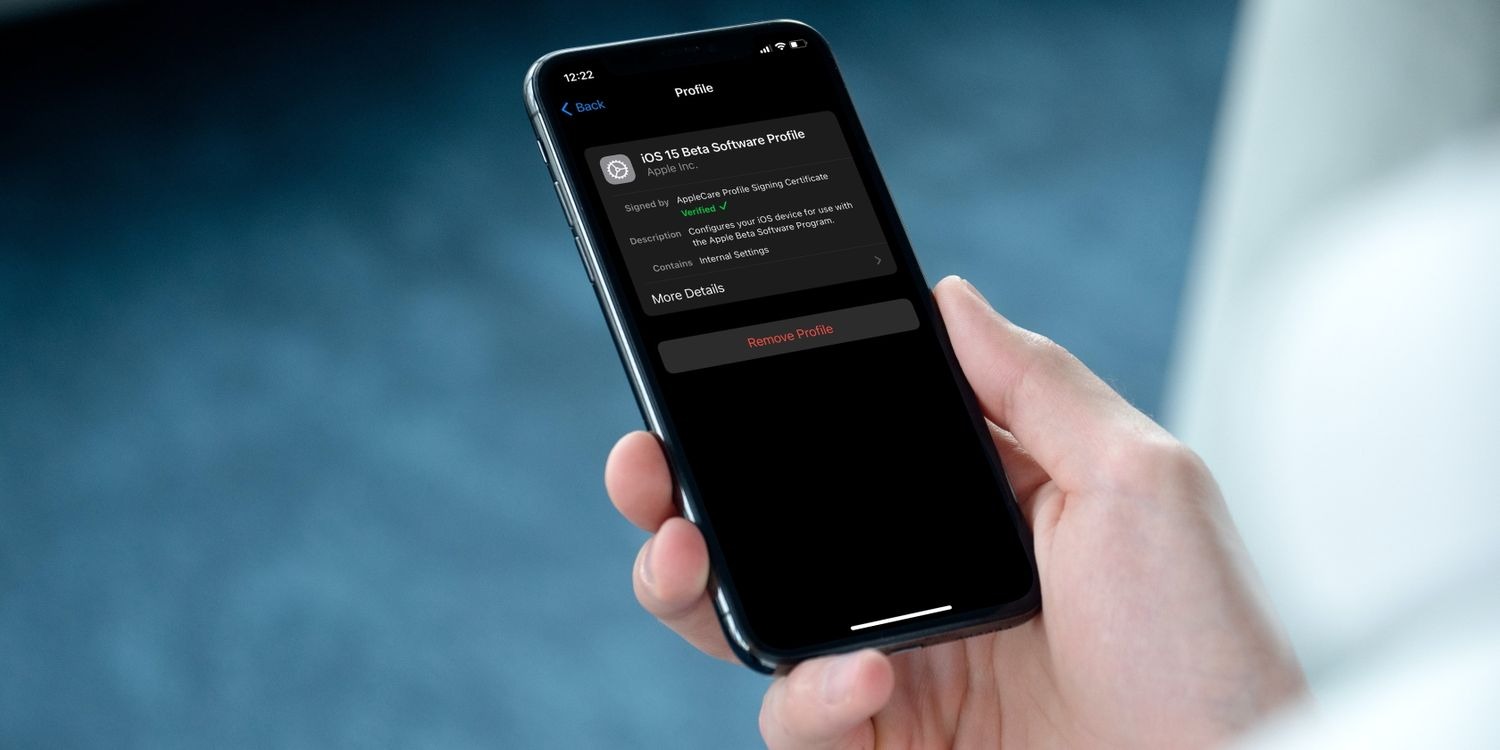
گاهی اوقات، پروفایل های پیکربندی که ممکن است از محل کار یا تحصیل در iPhone نصب کرده باشید، می توانند دسترسی به بخش های خاصی از دستگاه را محدود کنند. در این شرایط، برنامه Settings را باز کنید و به General > VPN & Device Management بروید.
اگر پروفایل پیکربندی نصب شده ای در آنجا دیدید، با ضربه زدن روی Remove Downloaded Profile یا Remove Management آن را حذف کنید. اگر مدرسه یا کارفرمای شما آیفون را به شما داده است، بهتر است قبل از خلاص شدن از شر هر چیزی که آنها نصب کرده اند، ابتدا با یک کارشناس فناوری اطلاعات در آنجا چک کنید.
۳- وضعیت سرورهای iCloud را چک کنید
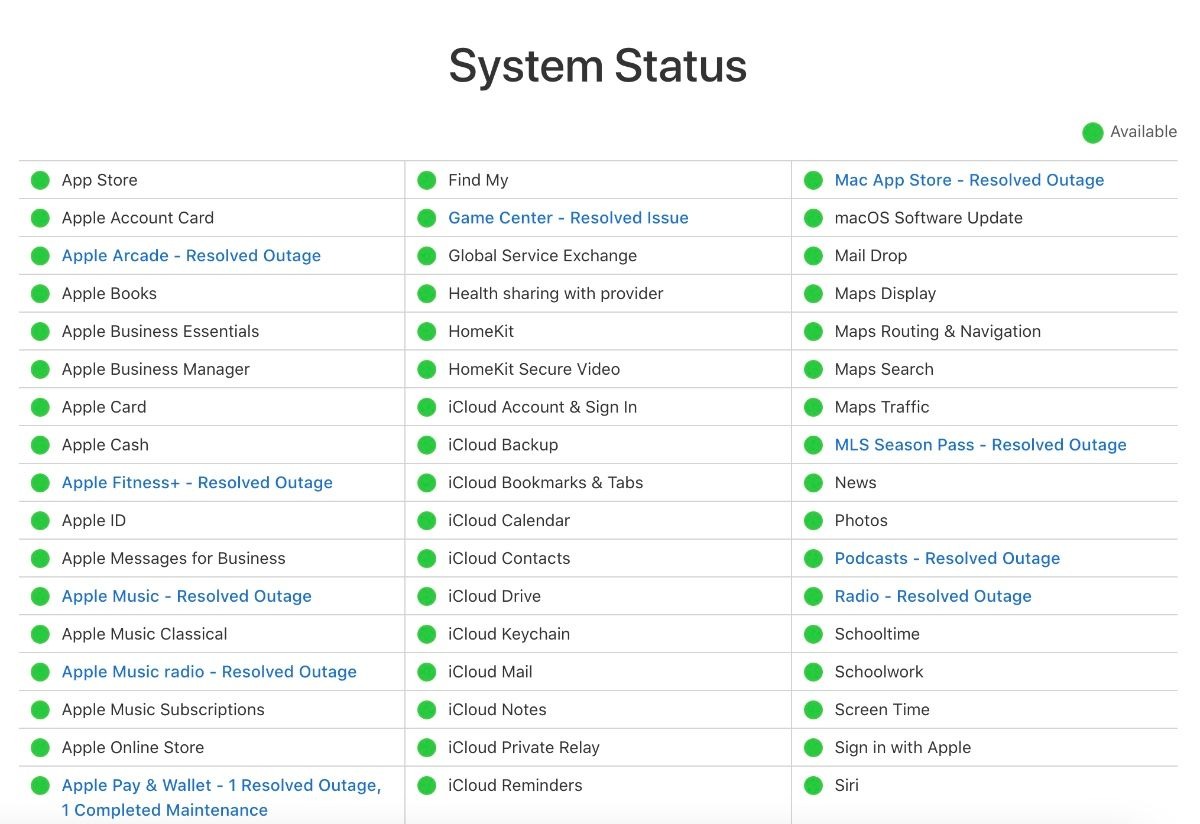
در موارد نادر، iCloud یا بخشهایی از سرویس ممکن است از کار بیفتد، که میتواند از دسترسی به برخی ویژگیها و تنظیمات جلوگیری کند. خوشبختانه، اپل یک صفحه وب مفید برای بررسی آسان سرویسهایی که بالا، پایین یا با مشکل مواجه هستند در دسترس دارد.
۱۴ سرویس مرتبط با iCloud در صفحه وضعیت سیستم اپل در کنار سایر خدمات فهرست شده است. این برای کمک به شناسایی علت احتمالی عدم دسترسی به تنظیمات iCloud مفید است.
اگر سرویس با یک نقطه سبز مشخص شده است، باید آنلاین و در دسترس باشد، به این معنی که باید به بررسی راه حل های دیگر ادامه دهید. اما اگر یک نقطه زرد یا قرمز دیدید، ممکن است یک مشکل یا قطعی مقصر باشد. بهتر است منتظر بمانید تا اپل آن را برطرف کند.
وب سایت وضعیت سیستم همچنین به عنوان یک راه عالی برای تشخیص سایر مشکلاتی که ممکن است هر از گاهی ظاهر شوند، مانند برنامه هایی که از طریق iCloud همگام سازی نمی شوند، عمل می کند.
۴- آیفون را آپدیت کنید
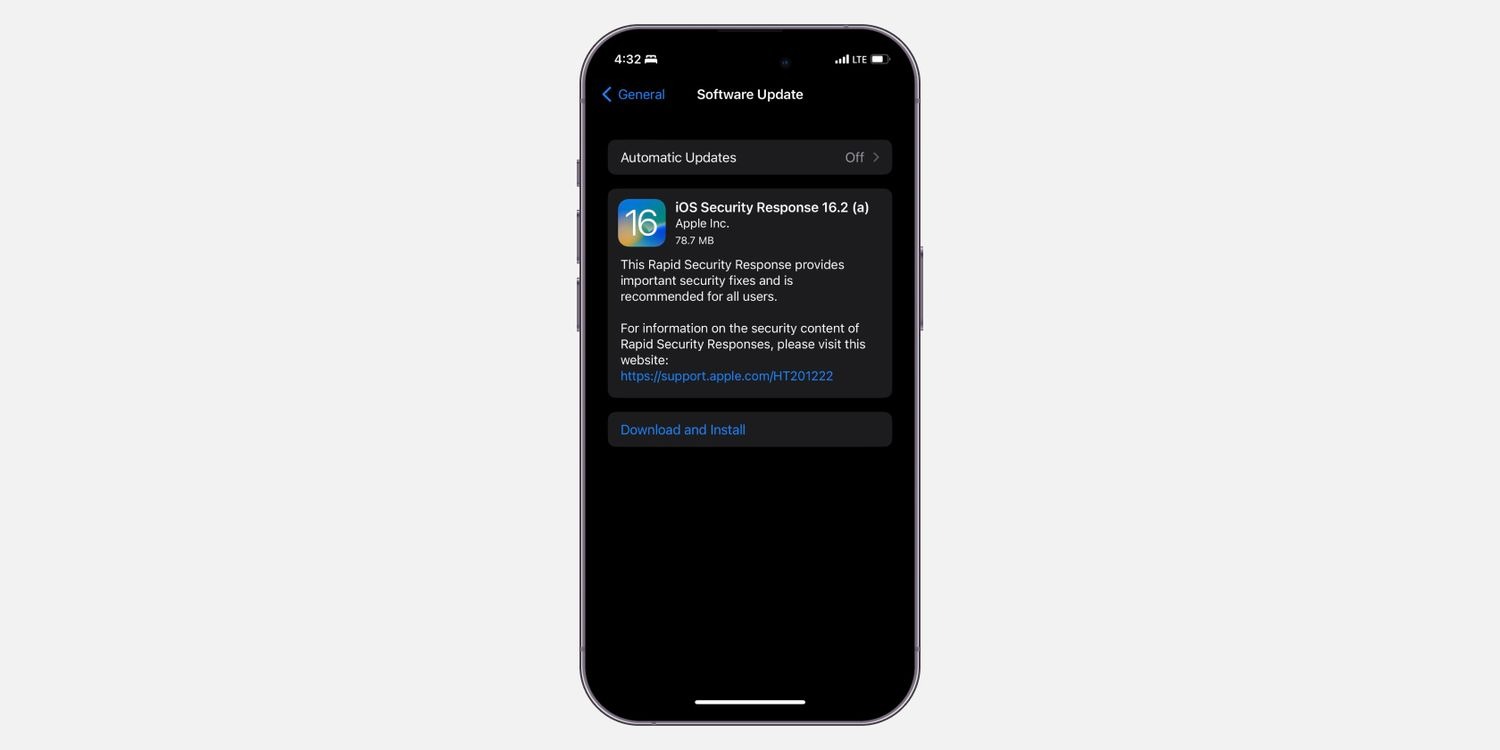
ممکن است زمان آن رسیده باشد که آیفون را به آخرین نسخه iOS به روز کنید. گاهی اوقات، آیفون نیاز به رفع باگ یا به یک شروع جدید که همراه با انتشار سیستم عامل جدید است.
سادهترین راه برای به روز رسانی آیفون این است که به Settings General Software Update بروید و بررسی کنید که آیا نسخه جدیدی در دسترس است یا خیر. برای نصب بهروزرسانیهای iOS، بهویژه اگر مدتی است از دستگاه خود نسخه پشتیبان تهیه نکردهاید، یک دستورالعمل دقیق را دنبال کنید.
وقتی آماده شدید، اگر در آخرین نسخه نیستید، گزینه Download and Install یا اگر نسخه جدید قبلا در پس زمینه دانلود شده بود، اکنون نصب کنید. مراحل نصب چند دقیقه طول می کشد و تا زمانی که آیفون به پایان نرسد، نمی توانید از آیفون استفاده کنید.
به راحتی به تنظیمات iCloud دسترسی داشته باشید
۴ روش حل مشکل در دسترس نبودن تنظیمات iCloud در آیفون و آیپد را دیدید. معمولا مشکلاتی از این دست به راحتی برطرف می شوند، بنابراین امیدواریم یکی از روش های عیب یابی ما کافی باشد. اما اگر هیچ کاری موفق نشد و با تنظیمات غیرقابل دسترس و خاکستری iCloud گیر کرده اید، برای پشتیبانی با اپل تماس بگیرید. یک متخصص باید بتواند راهنمایی کند یا حتی اگر فروشگاه اپل در نزدیکی شما باشد، نگاهی مستقیم به آن بیاندازد.
۴ روش حل مشکل در دسترس نبودن تنظیمات iCloud در آیفون و آیپد، این موارد هستند. آموزش های بیشتر iCloud را در نحوه به اشتراک گذاشتن فولدرهای iCloud در آیفون و آیپد ببینید.